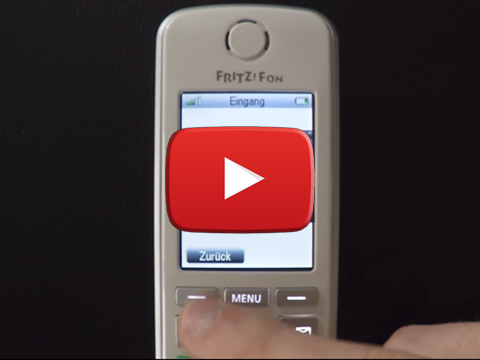AVM Fritzphone
Pour afficher une image en direct de votre caméra IP INSTAR sur l'affichage de FRITZ! Fon, vous devez stocker le chemin JPG de l'caméra dans le téléphone.
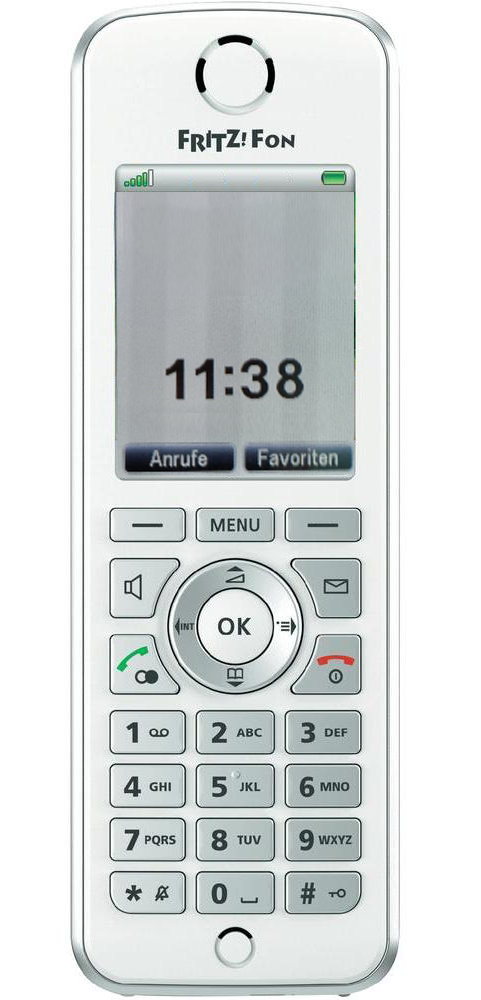
Fig1. Appuyez sur Menu sur le clavier du téléphone.
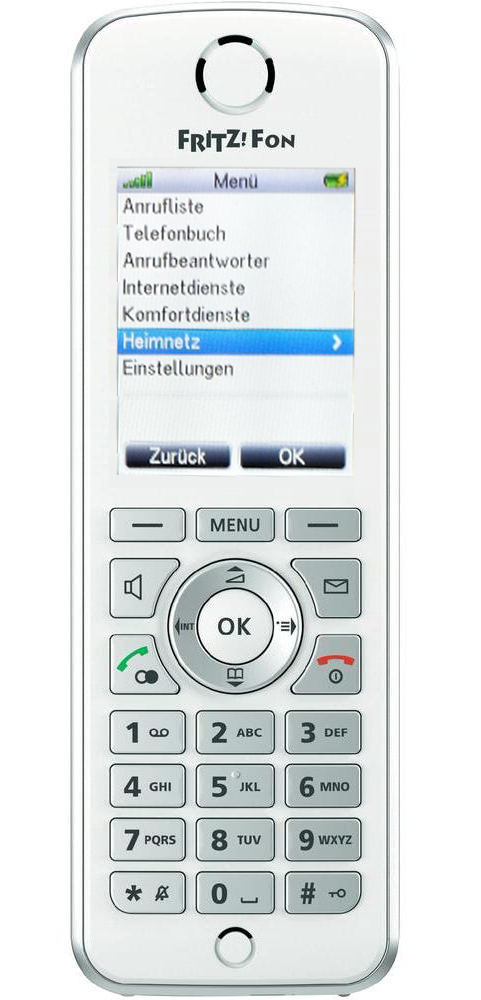
Fig2. Allez dans le menu Accueil et appuyez sur OK.
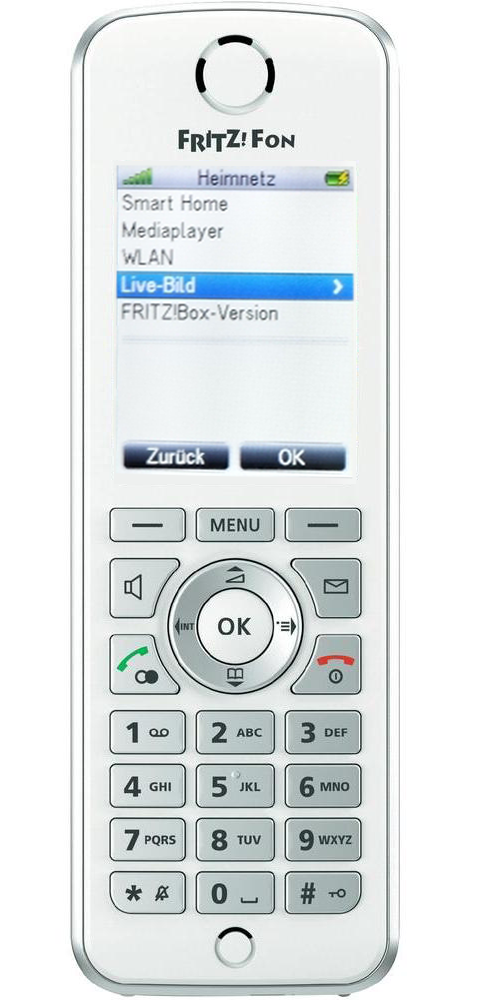
Fig3. Sélectionnez ensuite Image en direct et appuyez sur OK.
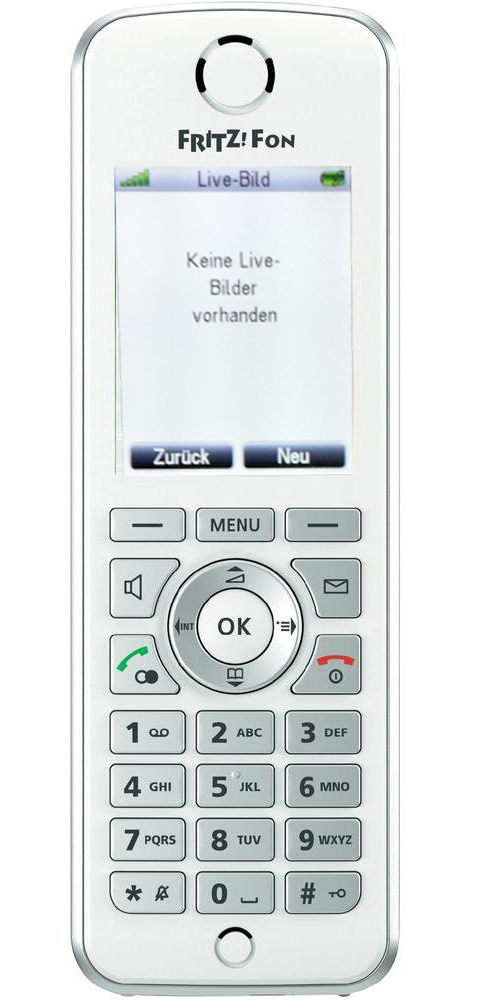
Fig4. Ensuite, sélectionnez Nouveau.
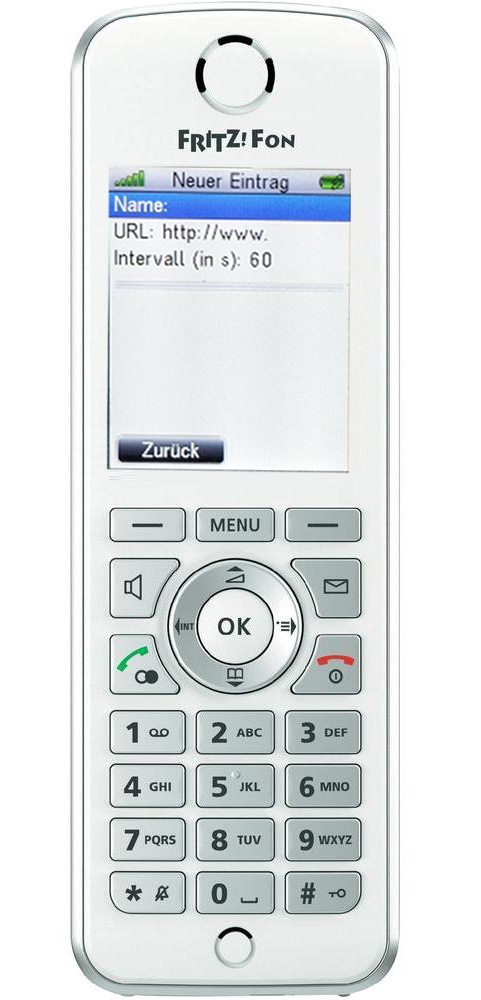
Fig5. Dans la zone Nom, tapez un nom pour la caméra IP.

Fig6. Entrez le chemin JPG de votre caméra dans le champ de saisie de l'URL.
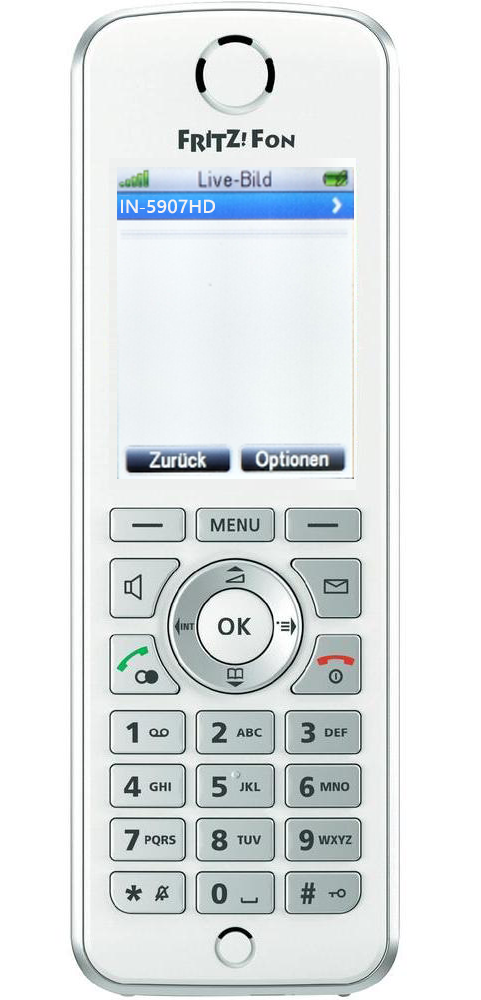
Fig7. Après avoir réglé l'intervalle et sauvegardé, l'écran affiche le nom de votre caméra IP.
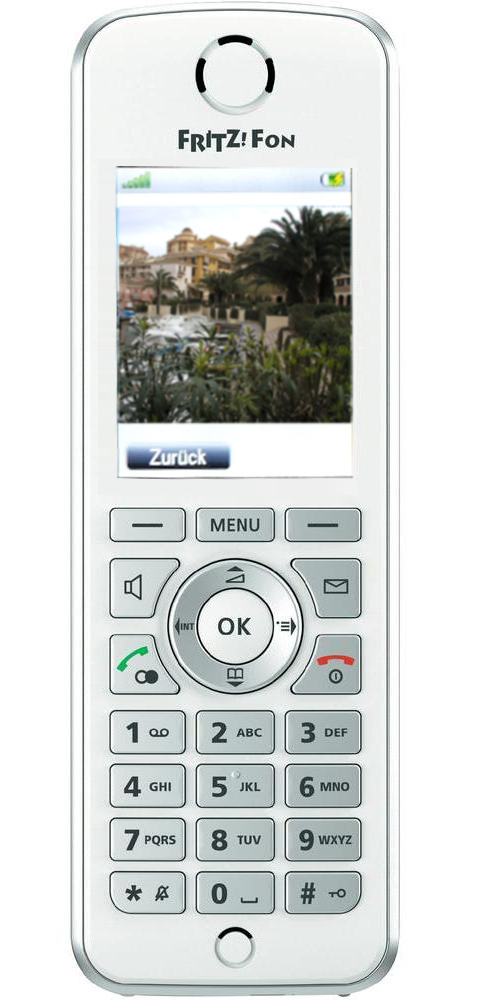
Fig8. Puis appuyez sur "OK" et l'image en direct sera affichée sur FRITZ! Fon affichage.
Le chemin JPG de votre caméra IP INSTAR
-
Le chemin JPG de votre caméra INSTAR HD est:
-
The JPG path of your INSTAR VGA Camera is:
Attention: Le FRITZ! Fon n'encode pas automatiquement les caractères spéciaux dans le nom d'utilisateur ou le mot de passe, c'est-à-dire que vous devez remplacer les caractères correspondants dans le chemin par la représentation%. Quels signes sont affectés peuvent être trouvés à ce lien..
Dans certains cas, il peut être nécessaire de joindre une combinaison de numéros au chemin JPG dans une caméra HD:
http://192.168.1.28/tmpfs/snap.jpg?usr=admin&pwd=instar&1461568423210Ajout de l'image en direct via l'interface web de la Fritzbox
Pour afficher une image en direct de votre caméra IP INSTAR sur l'affichage de FRITZ! Fon, vous devez stocker le chemin JPG de l'appareil photo dans le téléphone. Dans l'exemple ci-dessus, nous l'avons fait directement au téléphone. Depuis la dernière version logicielle de l'AVM Fritzbox, il est désormais également possible de le faire directement via l'interface web du routeur - et il est beaucoup plus confortable de le configurer.
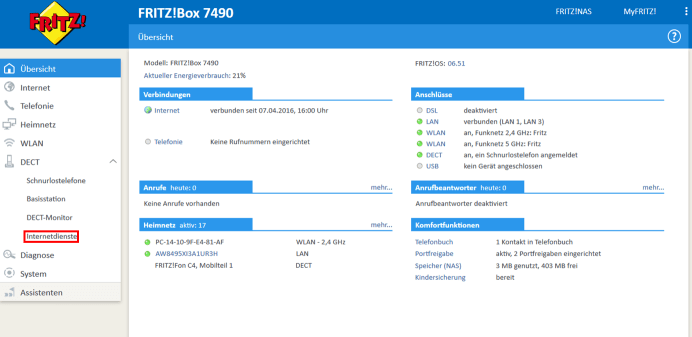
Fig1. Ouvrez le menu DECT et sélectionnez Internet Services.
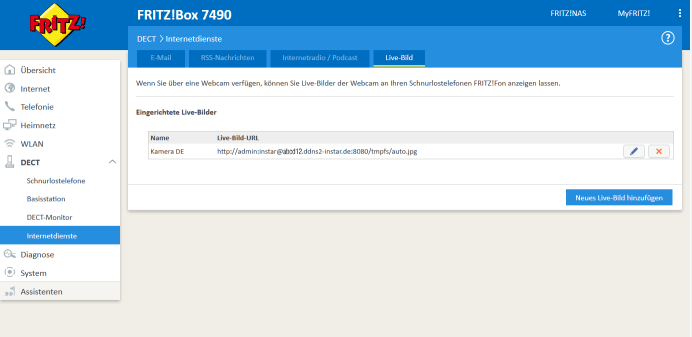
Fig2. Allez dans l'onglet image en direct et sélectionnez une nouvelle image à ajouter.
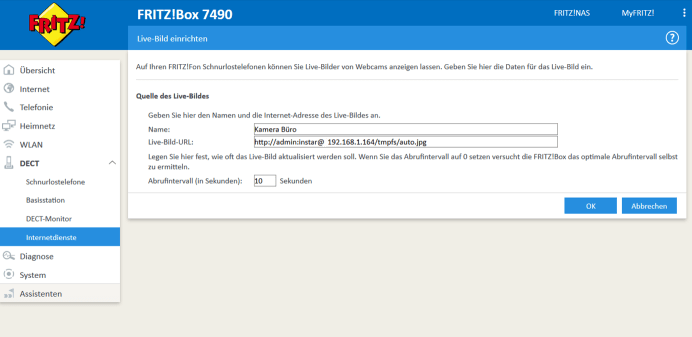
Fig3. Entrez un nom pour l'image et entrez le chemin d'accès au chemin JPG de votre caméra.